Innholdsfortegnelse
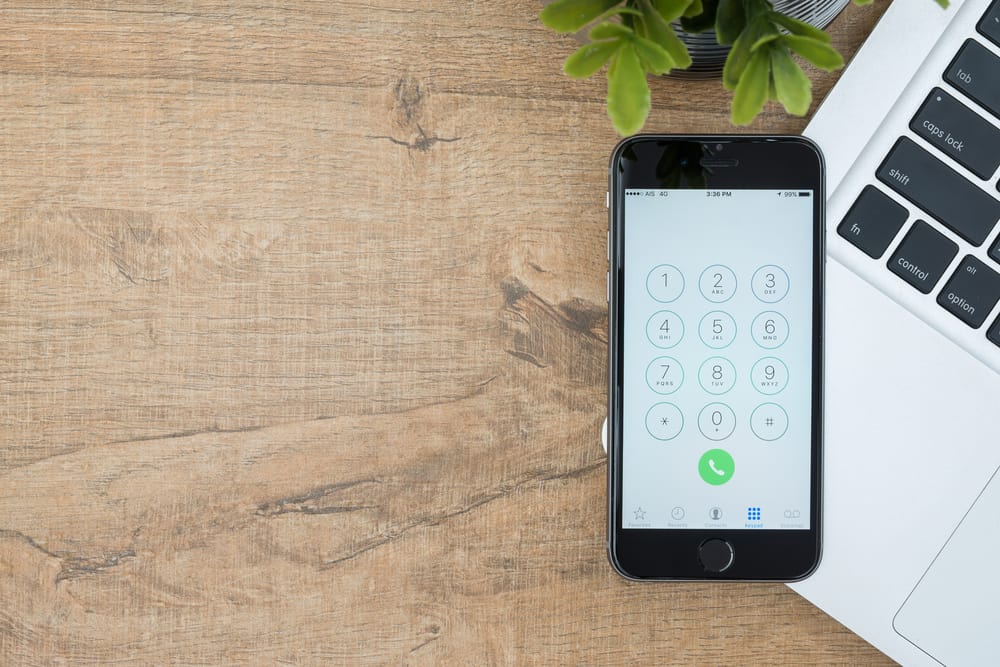
Det virker frustrerende når du prøver å strekke deg etter telefonen, og den slutter å ringe før du kan svare. I dette tilfellet lurer du kanskje på at ringetonen til iPhone-en din er for kort? Men du kan bare gjette vill og aldri vite ringetonens ringelengde.
HurtigsvarRingetonen kan vare i maksimalt 40 sekunder på iPhone, som er grensen satt av iOS. Enhver ringetone som er lengre enn denne varigheten, enten den er standard eller egendefinert, kan ikke synkroniseres med noen Apple-enhet.
Vi tok oss tid til å skrive en veiledning som forklarer hvor lang en ringetone kan være på iPhone og metodene for å utvide ringetonevarigheten til maksimumsgrensen på enheten din.
Innholdsfortegnelse- Ringetonevarighet på iPhone
- Forlenge ringetonevarighet på iPhone
- Metode #1: Bruk av taleviderekobling
- Metode #2: Stille inn ringetonevarighet ved å bruke iTunes
- Trinn #1: Konfigurer iTunes
- Trinn #2: Stille inn varighet
- Trinn #3: Konvertering av fil til Ringetone
- Trinn #4: Angi ringetone på iPhone
- Sammendrag
Ringetonevarighet på iPhone
Maksimal ringetid for iPhone er 40 sekunder som er begrenset for alle ringetonefiler på iPhone. Enhver ringetone som er lengre enn 40 sekunder kan ikke synkroniseres med iTunes - og iOS-enheter.
Ringevarigheten kan også variere avhengig av hvilken type operatør du bruker. For eksempelvanlig ringing på AT&T iPhone er som standard begrenset til 20 sekunder , som kan forlenges til 30 eller 40 sekunder etter brukerens forespørsel.
InfoHvis du har satt opp en talepostmelding på din iPhone, er standard ringetonelengde mindre enn 40 sekunder som er begrenset av Apple-programvaren.
Se også: Slik endrer du det optimale ruterpassordetForlenge ringetonevarigheten på iPhone
Lurer du på hvordan du forlenger ringetonevarigheten på din iPhone? Våre tre steg-for-steg metoder vil hjelpe deg å gjøre denne oppgaven uten mye innsats.
Metode #1: Bruk av taleviderekobling
Hvis du bare kan høre iPhone-ringetonen for innkommende anrop i noen få sekunder, eller du er på et sted der du ikke kan høre ringetonen lenge nok , kan du forlenge den i opptil 40 sekunder ved å bruke disse trinnene.
- Åpne nummertastaturet på iPhone og ring «*#61#».
- Trykk på samtale ikonet og vent i noen sekunder.
- “System Interrogation” skjermen vil ha et tall ved siden av «Videresend til» -delen.
- Legg merke til 11-sifrede nummer ved siden av «Videresend til» seksjonen og trykk på «Avvis».
- Angi igjen «**61*(11-sifret nummer)**(ringetid i sekunder)# " og trykk på anropsikonet .
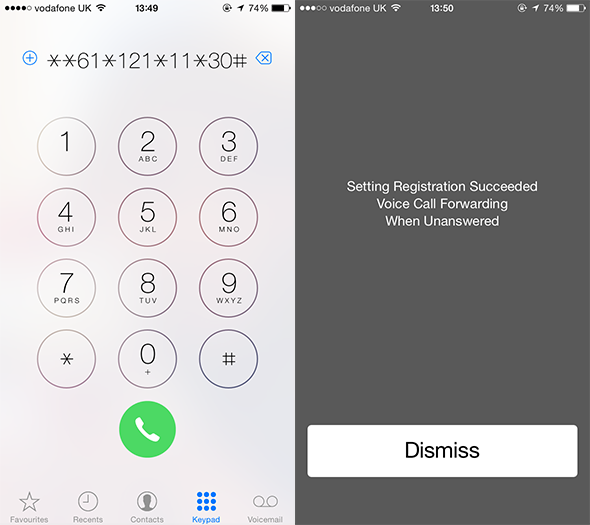
- Vent på meldingen " Setting Activation Succeeded ," og ringevarigheten vil strekke seg tilnevnt tid i sekunder ved siden av det 11-sifrede tallet. Imidlertid bør ringetiden i sekunder ikke være mer enn 40 sekunder.
Metode #2: Stille inn ringetonevarighet ved å bruke iTunes
iTunes er den mest kompatible programvaren for å finpusse iPhone, som du kan bruke til å stille inn tilpassede ringetoner i opptil 40 sekunder etter disse trinnene.
Trinn #1: Konfigurer iTunes
Last ned og installer iTunes på Windows eller macOS, start den, klikk på "Fil" og klikk "Åpne." Bla gjennom og legg til sanger fra systemlagringen i iTunes-bibliotek .
Trinn #2: Stille inn varighet
Høyreklikk på sangen du vil angi som ringetone fra iTunes-biblioteket . Velg "Få info" -alternativet fra hurtigmenyen, og et nytt vindu vil vises på skjermen.
Gå til "Alternativer" -fanen. Still inn start- og stoppvarigheten fra 00:00 til 00:40 sekunder . Merk av i boksene før tidtakeren og klikk deretter “OK” -knappen nederst til høyre i vinduet.
Se også: Slik fjerner du Dock på iPhoneTrinn #3: Konvertering av fil til ringetone
Velg den kortere versjonen av sangen fra biblioteket etter å ha angitt varighet og gå til Fil > Konverter > ; Opprett AAC-versjon. Klikk “Ja” i popup-vinduet for å bekrefte og fortsette med konverteringen.
En kortere versjon av sangen din blirlagret i Sangbiblioteket . Høyreklikk på kort sangfilen og velg "Vis i Windows Utforsker."
Mappen som inneholder ringetonefilen åpnes i et nytt vindu. Kopier filen fra mappen som inneholder og lim den inn på Skrivebordet . Høyreklikk på filnavnet og klikk «Rename» for å endre m4a -utvidelsen til m4r .
Trinn #4: Sette ringetone på iPhone
Koble iPhone til datamaskinen din med en datakabel og vent på at iTunes synkroniserer med enheten. Trykk på enhetens ikon i iTunes og gå til «Sammendrag» fanen. Merk av for «Administrer musikk og videoer manuelt» og trykk på «Bruk» for å lagre innstillingene.
Velg alternativet «Toner» . Dra og slipp m4r ringetonefilen i kategorien “Tones” og trykk på “Sync” -alternativet på iTunes-hjemmeskjermen . Gå til iPhone Innstillinger > Lyder & Haptics > Lyd og trykk på den nye sangfilen for å angi den som din nye ringetone .
Du har angitt en egendefinert ringetone på iPhone i lenger enn standardvarigheten (20 sekunder).
Sammendrag
I denne veiledningen om hvor lenge en ringetone kan være på iPhone, veiledet vi deg med flere metoder for å endre ringevarigheten på din telefon med den originale iTunes-programvaren.
Vi ogsåuttalte avhengighetene til operatør og programvare som begrenser ringetonen. Vi håper retningslinjene våre var enkle å følge og til hjelp for å forlenge ringetiden på iPhone.
